Nějaký kalendář používáme asi všichni – papírový, v mobilu, v počítači, na stole, na zdi. Máme v něm rozvrh hodin ve škole, porady v práci, pořádáme grilování na zahradě s přáteli, oslavy narozenin… Jak ale tyto události uspořádat, sladit a sdílet s ostatními? Jedním z řešení je kalendář elektronický. Třeba ten od Googlu.
Co je Google Kalendář
Ve třetí části seriálu o Googlu a jeho službách se podíváme na kalendář od Google.
Historie Google Kalendáře sahá až do roku 2006, kdy byla spuštěna jeho zkušební verze a do plného provozu vstoupil v roce 2009. Tak jako všechny podobné aplikace jde o snahu nahradit kalendář papírový jeho elektronickou formou. Výhodou Google Kalendáře je jeho dostupnost kdykoli a kdekoli. Stačí mít účet Google. S tím souvisí i jeho spolehlivost. Nehrozí, že o něj při poškození dat na disku přijdete.
První kroky ke Kalendáři začínají tak jako vždy klinutím na černé liště na úvodní straně Google. Na rozdíl od iGoogle a Google Docs se při používání kalendáře bez Google účtu neobejdete vůbec.
Po přihlášení uvidíte úvodní stranu vašeho nového Google Kalendáře. Začneme kliknutím na ozubené kolečno v pravém rohu, které slouží tak jako jinde v Google aplikacích k podrobnějšímu nastavení. „Kompaktnost zobrazení“ říká, nakolik mají zabírat prostor panely a další informace okolo kalendáře. Doporučuji používat pro přehlednost vysokou kompaktnost, nic není skryto jen jsou prvky více nahuštěné na sebe. Dále se podíváme do nastavení.
Poznámka: někteří uživatelé mají přednastavenou angličtinu. Cesta k češtině vede přes ozubené kolo / settings a první rozbalovací menu je jazyk (language). Máte-li správně nastavený jazyk a zemi, všechny formáty času, data a kalendáře budou nastavené tak jak je v daném jazyky zvykem. Zajímavou možností je nastavit „zobrazit počasí na základě místa“ (pro přesnost je nutné vyplnit směrovací číslo nebo město v poli lokalita). Zaškrtnout „Včasné schůzky“ vám zkrátí schůzku o několik minut tak abyste se stihli připravit na další. Záložka „Nastavení mobilu“ vám umožní zasílání upomínek ve formě SMS. Máte chuť experimentovat s nastavením ještě víc? Pod záložkou Laboratoř se skrývají nápady na nová vylepšení, která můžete otestovat i vy!
Klíčem k nejdůležitějším funkcím je však záložka „Kalendáře“.
Obecně se dají kalendáře připojené k vašemu účtu rozdělit do dvou kategorií.
První kategorií jsou vaše kalendáře + kalendáře, ke kterým máte plný přístup. Vytvoření více kalendářů vám dá možnost nastavit pro ně různé úrovně sdílení a nebudete ostatní zahlcovat událostmi, které nepotřebují vidět. Barevné odlišení vám také dá obecný přehled o vašem programu.
Druhou jsou takzvané „jiné kalendáře“, které s námi buď sdílí ostatní, nebo si je můžeme najít pod odkazem „Procházet zajímavé kalendáře“ v pravé části. Za zmínku stojí české státní svátky, zápasy jednotlivých mezinárodních sportů, lunární kalendář nebo třeba i hvězdné datum pro fanoušky Sci-Fi.
Jak nový kalendář vytvořit
Začínáme kliknutím na „Vytvořit nový kalendář“ v nastavení kalendáře, nebo kliknutím na šipku vedle „moje kalendáře“ na výchozí stránce.
První kalendář jsem pojmenoval „Práce“ a ve spodní části zaškrtl „učinit tento kalendář veřejným“ a „sdílet pouze informace o mé dostupnosti“. Mohu tak komukoli dát odkaz se svým pracovním rozvrhem a nebýt rušen, bez toho aby viděl podrobnosti kde, s kým a na čem pracuji.
V části „sdílet s konkrétními lidmi“ je jen na vás komu (například partnerce, sekretářce, kolegovi) a co (měnit práva, upravovat události, vidět podrobnosti) dovolíte.
V běžném životě používám kalendáře „Doma“ na události, jako jsou večeře, návštěvy, a tento kalendář sdílím pouze se členy domácnosti. Dále kalendář „Sport“, který sdílím s vybranými přáteli, a kalenář „Škola“, se kterým pracují mí spolužáci, a který mohu neustále upravovat a aktualizovat během dne. Kalendář „Společnost“ je plně veřejný a slouží pro informování mého okolí, kde se budu vyskytovat a mohou se kdykoli připojit. Základní kalendář vytvořený automaticky používám jako schránku. Soukromé události nechávám tam, ostatní třídím do jiných vhodných kalendářů. Všechny kalendáře jsou pak přehledně zobrazeny v levé části výchozí stránky.
Vytvoření Události v kalendáři
Kliknutím do požadovaného dne a času se vám objeví hodinová událost, kde vyplníte základní údaje a dále ji pak tažením myši můžete posouvat, rozšiřovat, zkracovat nebo smazat.
Událost jde samozřejmě také nastavit podrobněji a je to velmi intuitivní. Můžete nastavit sdílení, barevné schéma, přesný čas, připomenutí, aj.
Kombinace opakování jsou prakticky nevyčerpatelné a ušetří spoustu času se zadáváním a spravováním kalendáře. Pokud nechcete sdílet celý kalendář, ale pouze „přidat hosty“ k určité události, zadejte v pravé části emailovou adresu „hosta“.
V části „Upozornění“ si dejte pozor na přednastavená upozornění. SMS o půlnoci, která vám oznámí, že má někdo svátek vám práci s kalendářem rozhodně nezpříjemní.
Výsledek může vypadat třeba takto:
Import – export kalendáře
Ke službě Google Kalendář můžete přejít i ze stávajícího kalendáře v programu Outlook nebo Apple iCal.
Pro export z Microsoft Outlook kliknete na Soubor > Import a Export > Exportovat do souboru. Zvolíte možnost „Hodnoty oddělené čárkami (Windows)“, vyberete kalendář, který chcete exportovat a klikněte na dokončit.
Pro export z Apple iCal vyberete Soubor > Export a uložte.
V Google Kalendáři si pak vytvořte nový kalendář, do kterého chcete nahrát váš stávající. V nastavení kalendáře klikněte na „Import kalendáře“ a nahrajte příslušný soubor.
V případě, že naopak chcete váš Google Kalendář(e) exportovat, stačí kliknout na „exportovat kalendáře“ a složka s jednotlivými kalendáři se vám nabídne k uložení do počítače. Dvojklikem se kalendáře přidají do aplikace, kterou používáte na svém počítači.
Nejsou kalendáře propojeny s vaším účtem Google? Pokud najedete myší na název kalendáře objeví se šipka s rozbalovacím menu. Zvolte „Podrobnosti kalendáře“.
Adresa kalendáře je pro sdílení kalendáře s ostatními, soukromá adresa pak pro vaši osobní potřebu. Pro možnost upravovat kalendáře přímo z počítače je třeba nastavení takzvaného CalDAV účtu, které je pro každou aplikaci jiné.
Pro import z Facebooku klikněte v události na Facebooku vlevo na tlačítko export. Zkopírujte adresu odkazu. V Google Kalendář zvolte Nastavení > Procházet zajímavé kalendáře a pod „Další nástroje > Přidat pomocí adresy URL“. Všechny vaše Facebook události se nyní budou zobrazovat v kalendáři.
Závěr
Google Kalendář je nástroj silný především díky rozšířenosti samotného Googlu a jeho účtů. Podporuje základní formáty kalendářů a má propracovaný systém sdílení. Obrovskou výhodou je propojení s Google Skupinami a Diskem.
Slabou stránkou je stále synchronizace mezi různými zařízeními, kde se události mohou ztrácet nebo duplikovat, i když nejjednodušší je to u zařízení používající Android.
Grafické rozhraní občas působí pro někoho zmateně a nelogicky. Na silnici však také jezdíme, i když na ní jsou výmoly a nerovnosti, pokud je to nejkratší. Google Kalendář, který umožňuje propojit pracovní a osobní záležitosti se zábavou a usnadnit tak život a ušetřit čas, pro mě osobně právě takovou silnicí je.

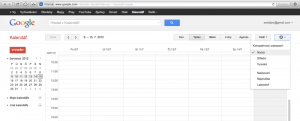
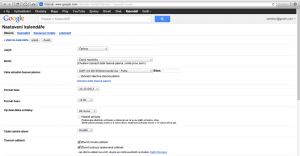
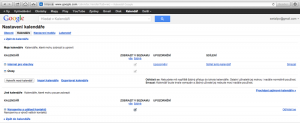

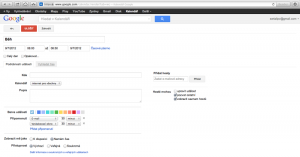
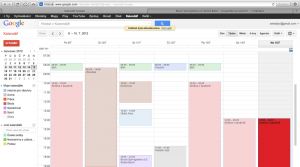
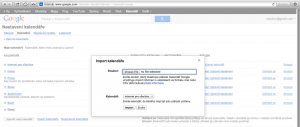
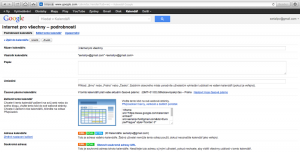
 Diskuze:
Diskuze: 

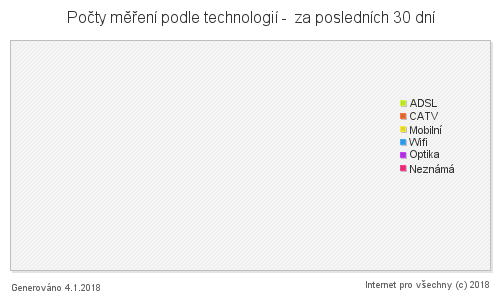

Diskuze k článku
alex, 23. 7. 2012 (11:49):
Přímo pro Google Calendář na iOS – je Calendars – Google Calendar client asi nejlepší
http://itunes.apple.com/us/app/calendars-google-calendar/id371434886?mt=8&ls=1